Tutoriel de configuration de Jetpack
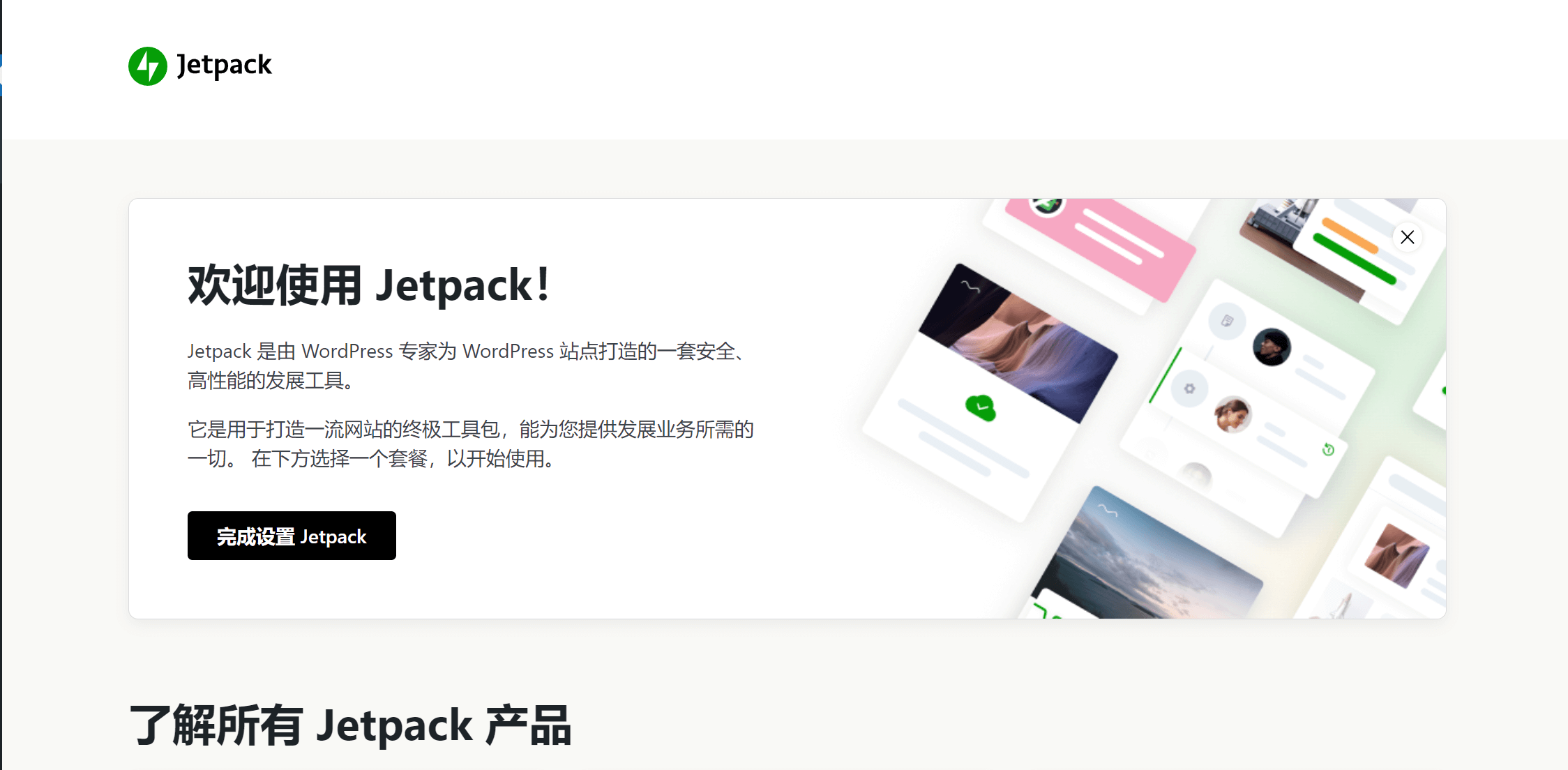
Le plugin Jetpack est un plugin puissant pour la plateforme WordPress, développé et soutenu par la société mère de WordPress, Automattic. En plus d'intégrer des fonctionnalités telles que les statistiques de trafic du site, la sécurité du site, l'optimisation des performances du site, l'intégration des réseaux sociaux, les fonctions générales de référencement, et la monétisation pour générer des revenus, le plugin Jetpack inclut également de nombreuses autres fonctionnalités utiles, rendant la gestion et l'optimisation des sites WordPress plus simples et plus efficaces.
Grâce à ce tutoriel, vous apprendrez à utiliser le plugin Jetpack pour configurer un pare-feu de sécurité afin d'améliorer le niveau de sécurité de votre site WordPress et à optimiser la vitesse de chargement du site pour améliorer son score de performance. Vous apprendrez également à :
- Utiliser Jetpack pour configurer les fonctionnalités des réseaux sociaux de votre site WordPress afin d'augmenter la portée de votre contenu.
- Utiliser Jetpack pour activer la fonction CDN pour les fichiers images de votre site WordPress.
- Utiliser Jetpack pour collecter les données statistiques de votre site WordPress.
- Utiliser les fonctionnalités de Jetpack pour ajouter des fonctionnalités supplémentaires à votre site WordPress.
Ce tutoriel expliquera progressivement la configuration des différentes fonctionnalités de Jetpack selon le plan de contenu suivant. Si vous avez déjà installé Jetpack et effectué une configuration de base, mais que vous êtes encore confus sur certains réglages spécifiques, vous pouvez cliquer sur les liens ci-dessous pour une lecture sélective et trouver les explications de ces fonctionnalités.
- Connecter Jetpack à votre compte WordPress
- Paramètres de sécurité
- Paramètres de performance
- Paramètres de rédaction
- Paramètres de partage
- Paramètres de discussion
- Paramètres de trafic
- Paramètres de newsletter
- Paramètres de monétisation
Un、Connecter Jetpack à votre compte WordPress
Il est nécessaire de vous expliquer ceci afin d'éviter toute confusion dans les étapes suivantes. WordPress dispose de deux systèmes : l'un est WordPress.com, et l'autre est WordPress.org. Ce sont deux produits différents, mais tous deux font partie des produits de la société mère Automattic. Automattic a d'abord développé et géré WordPress.com, dont le but était de fournir des services d'hébergement pour les blogs et des modèles de pages et de fonctionnalités pour les blogs. Par la suite, Automattic a développé le système CMS open-source de WordPress, que nous connaissons sous le nom de WordPress.org. Lorsque l'on parle de connecter Jetpack à votre compte WordPress, il s'agit de connecter le compte WordPress.com. Les étapes suivantes sont comme suit :
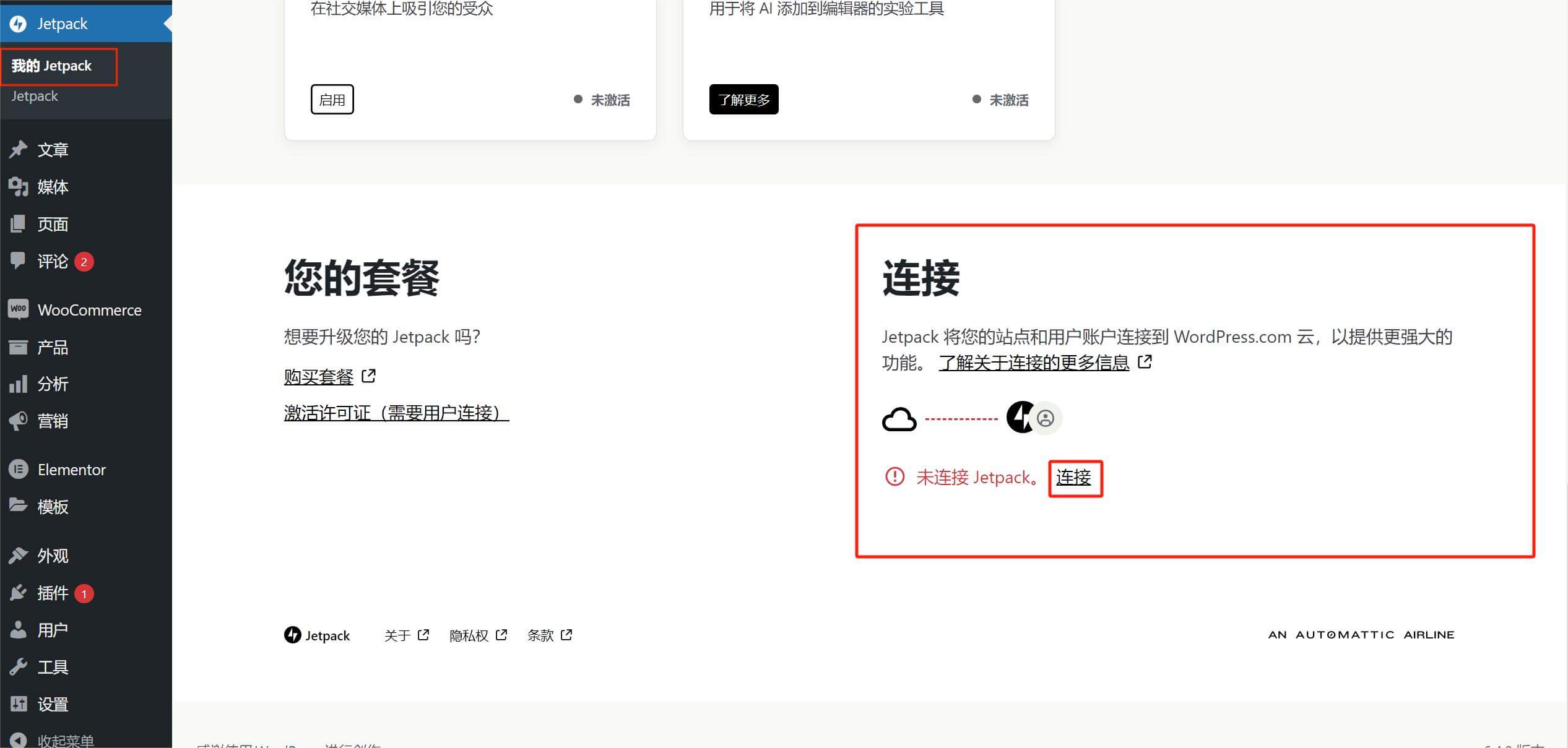
Une fois que Jetpack est installé sur WordPress, comme indiqué dans le cadre rouge de l'image, cliquez sur l'icône Jetpack dans la barre latérale du tableau de bord et accédez à "Mon Jetpack" pour arriver à la page d'accueil du plugin Jetpack. Faites défiler la page jusqu'en bas, et comme montré, vous verrez les informations sur votre plan Jetpack et l'état de la connexion. En cliquant sur le bouton "Connecter" dans le cadre rouge à droite, la page sera redirigée vers la page de connexion, où vous pourrez cliquer sur le bouton "Connecter votre compte utilisateur" pour entrer la page de création de votre compte WordPress. Si vous n'avez pas de compte, suivez les instructions pour en créer un.
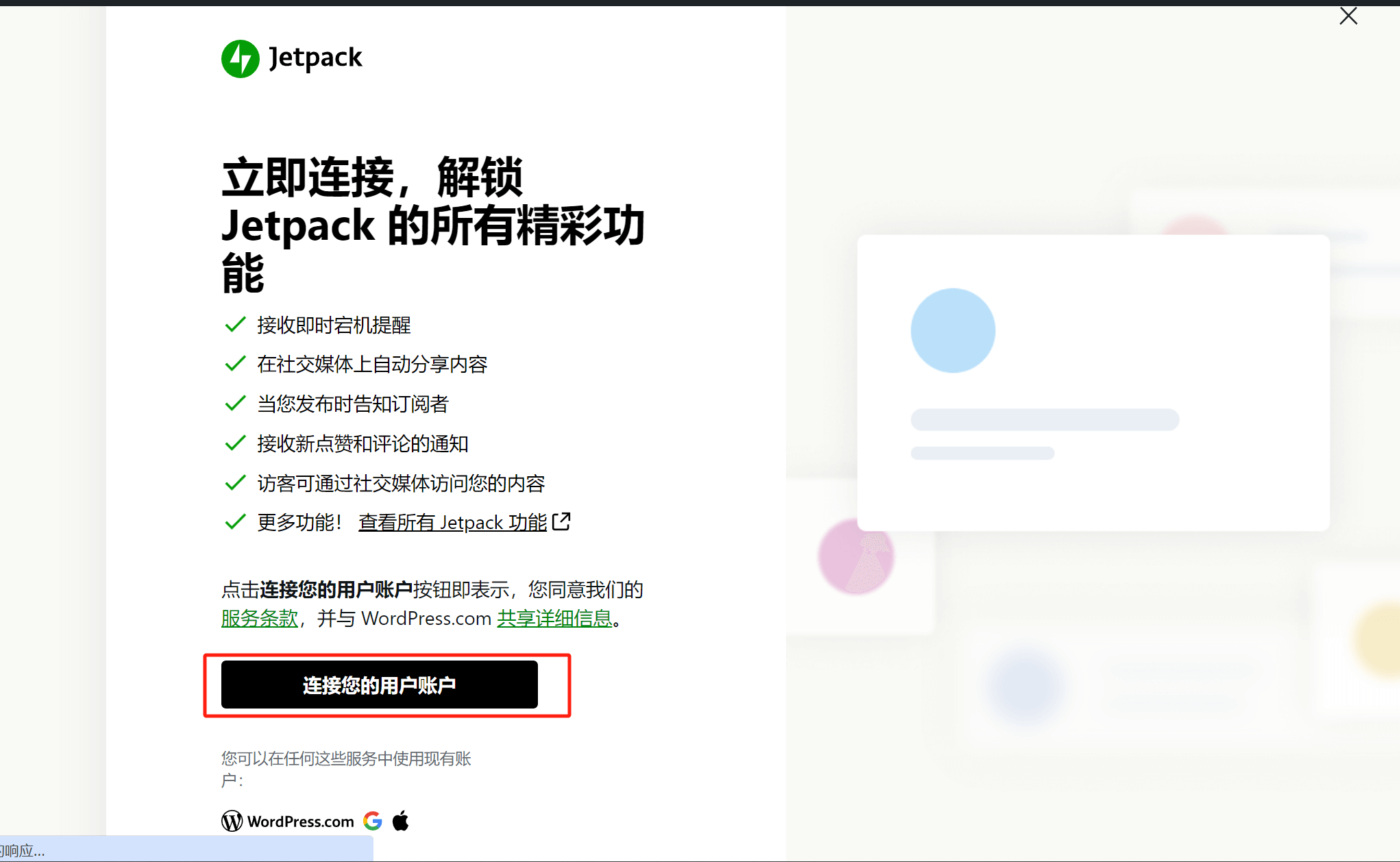
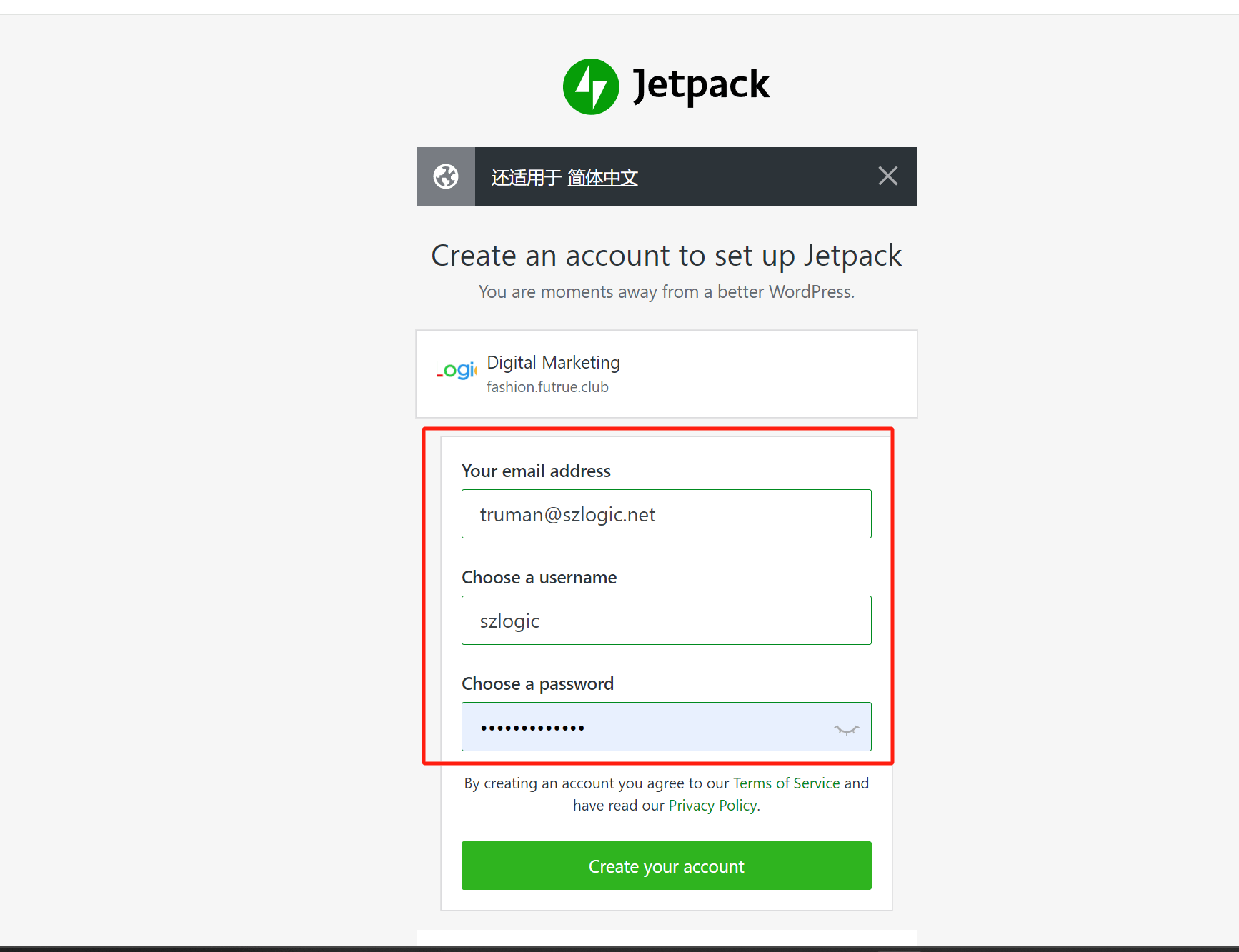
Suivez les instructions de Jetpack pour créer un compte, puis cliquez sur le bouton "Create your account" pour finaliser la création du compte WordPress. À ce moment-là, la connexion à Jetpack est terminée.
Deux、Paramètres de sécurité
Une fois que Jetpack est connecté à votre compte WordPress, comme montré dans le cadre rouge de l'image ci-dessous, le tableau de bord WordPress ajoutera un menu complet d'options de fonctionnalités dans la barre d'outils Jetpack. Cliquez sur "Paramètres" dans le menu des fonctionnalités pour accéder à la page de configuration de Jetpack. La page de paramètres comprend huit grandes sections : sécurité, performance, rédaction, partage, discussion, trafic, newsletter, et monétisation. Nous commencerons la configuration avec la section sécurité à gauche.
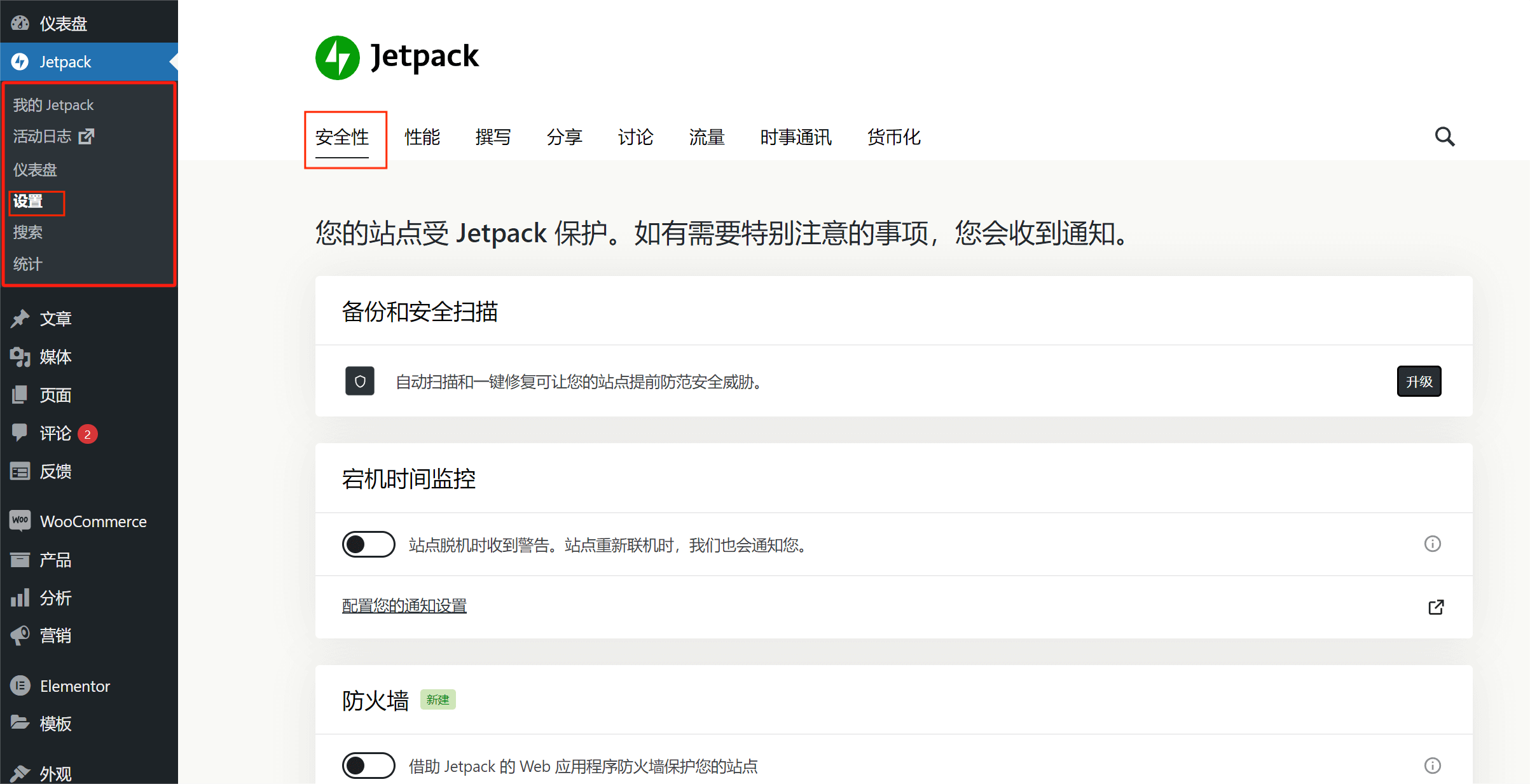
Sauvegarde et analyse de sécurité
Il s'agit d'une fonctionnalité de la version Jetpack Pro. Cette fonctionnalité permet de sauvegarder votre site WordPress et de scanner les vulnérabilités de sécurité du site, afin d'aider les administrateurs à détecter les failles pouvant entraîner une intrusion. Cela permet de réparer les vulnérabilités à l'avance et de renforcer la défense du site.
Surveillance du temps d'indisponibilité
La surveillance du temps d'indisponibilité signifie qu'elle vérifie si le serveur du site est en fonctionnement normal. Si le serveur est en marche ou s'il se ferme de manière anormale, Jetpack le détecte et vous envoie un e-mail pour vous informer de la situation et enregistre l'incident. Cette fonction est très utile et il est recommandé de l'activer.
Pare-feu
Une fonctionnalité importante pour défendre contre les attaques des pirates, aidant à protéger le site contre les intrusions. Cette fonctionnalité doit être activée.
Protection renforcée
La fonction de protection renforcée peut empêcher efficacement les tentatives de piratage des comptes et des mots de passe de connexion du site. Cette fonctionnalité doit être activée.
Informations de connexion WordPress.com
Les paramètres de connexion WordPress.com permettent d'utiliser le compte WordPress.com lié à Jetpack pour se connecter à l'interface d'administration de WordPress. Cette fonction est désactivée par défaut. Il est recommandé de la laisser désactivée, car si vous pouvez vous connecter normalement avec le mot de passe du site, il n'est pas nécessaire d'activer d'autres modes de connexion. Plus il y a de modes de connexion, moins c'est sécurisé pour le site.
Trois、Paramètres de performance
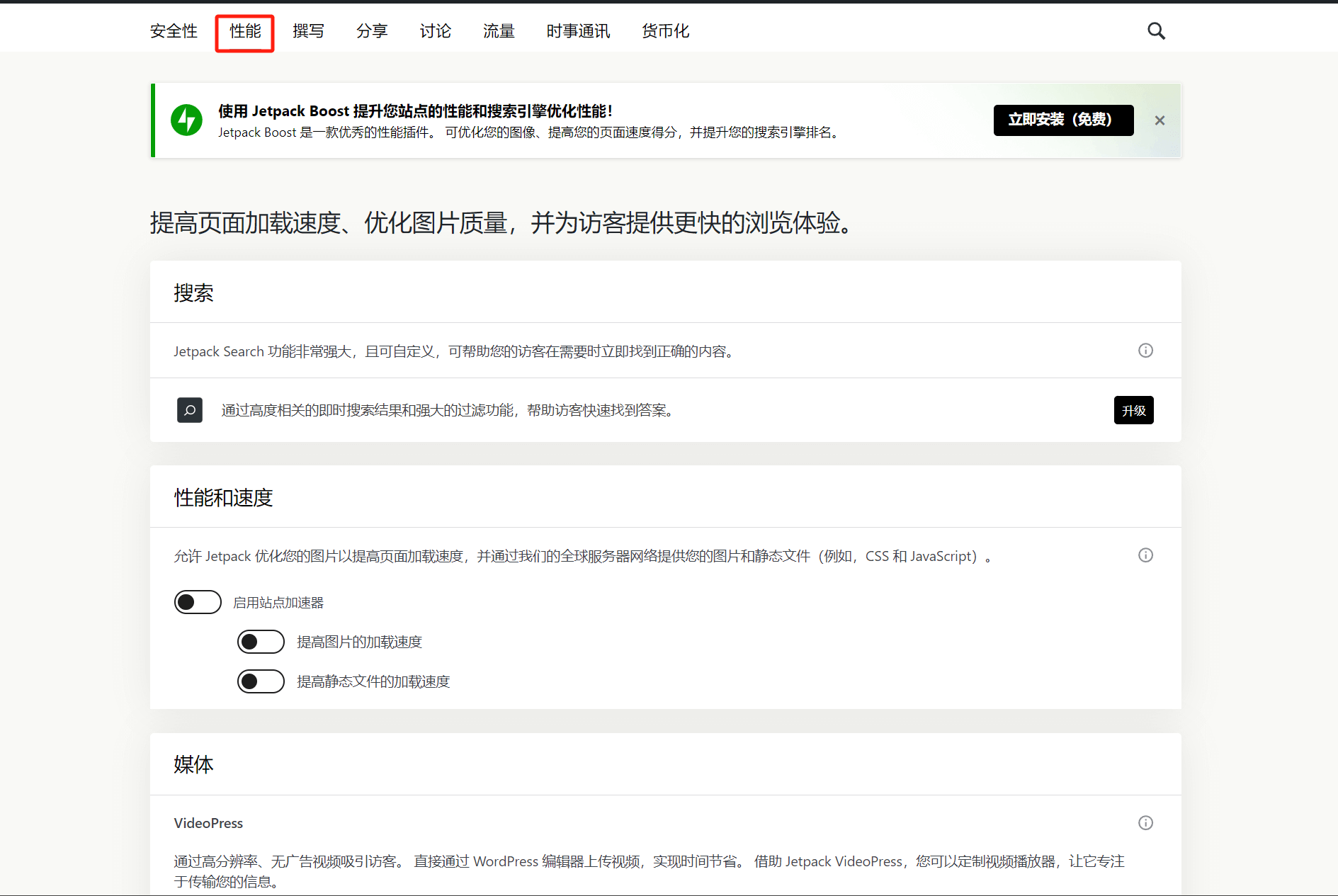
Recherche
La recherche est une fonctionnalité de la version Jetpack Pro, qui permet de réaliser une recherche avancée. Les utilisateurs peuvent trouver plus facilement les informations recherchées en utilisant la fonction de recherche.
Performance et vitesse
Activer les fonctionnalités de performance et d'accélération peut améliorer considérablement la vitesse de chargement des images et des fichiers statiques du site. Jetpack stocke les images et fichiers statiques du site, tels que les fichiers CSS et JS, sur ses serveurs CDN, ce qui permet d'améliorer la vitesse de chargement des pages pour les visiteurs venant de différentes régions du monde. Les fonctionnalités de performance et d'accélération de Jetpack sont très efficaces pour l'optimisation des performances et doivent être activées.
Conseil : De nombreux facteurs peuvent affecter la vitesse de chargement d'un site. Si d'autres composants influençant les performances du site présentent des défauts, les effets d'optimisation des performances de Jetpack pourraient ne pas être très visibles. Pour améliorer globalement les performances du site, il est également nécessaire de travailler sur le serveur, l'optimisation du code, la compression des fichiers, etc.
VideoPress
VideoPress est la fonctionnalité d'hébergement de fichiers vidéo de Jetpack. En activant cette fonctionnalité, lorsque vous utilisez l'éditeur classique de WordPress pour télécharger des fichiers vidéo, vous pouvez choisir d'héberger la vidéo sur les serveurs de Jetpack, plutôt que de la stocker sur les serveurs du site. Cela réduit la charge sur le serveur du site. Cette fonctionnalité doit être activée en fonction des caractéristiques du contenu du site. Si le contenu du site n'est pas principalement composé de fichiers vidéo ou si les fichiers vidéo sont peu nombreux, il n'est pas nécessaire d'activer cette fonctionnalité. En revanche, si le contenu principal du site est basé sur des vidéos, il est préférable de l'activer.
Quatre、Paramètres de rédaction
La page des paramètres de rédaction de Jetpack offre de nombreuses options fonctionnelles, telles que la présentation des images en carrousel, l'utilisation de langages de balisage pour la rédaction de contenu et le style de chargement des articles.
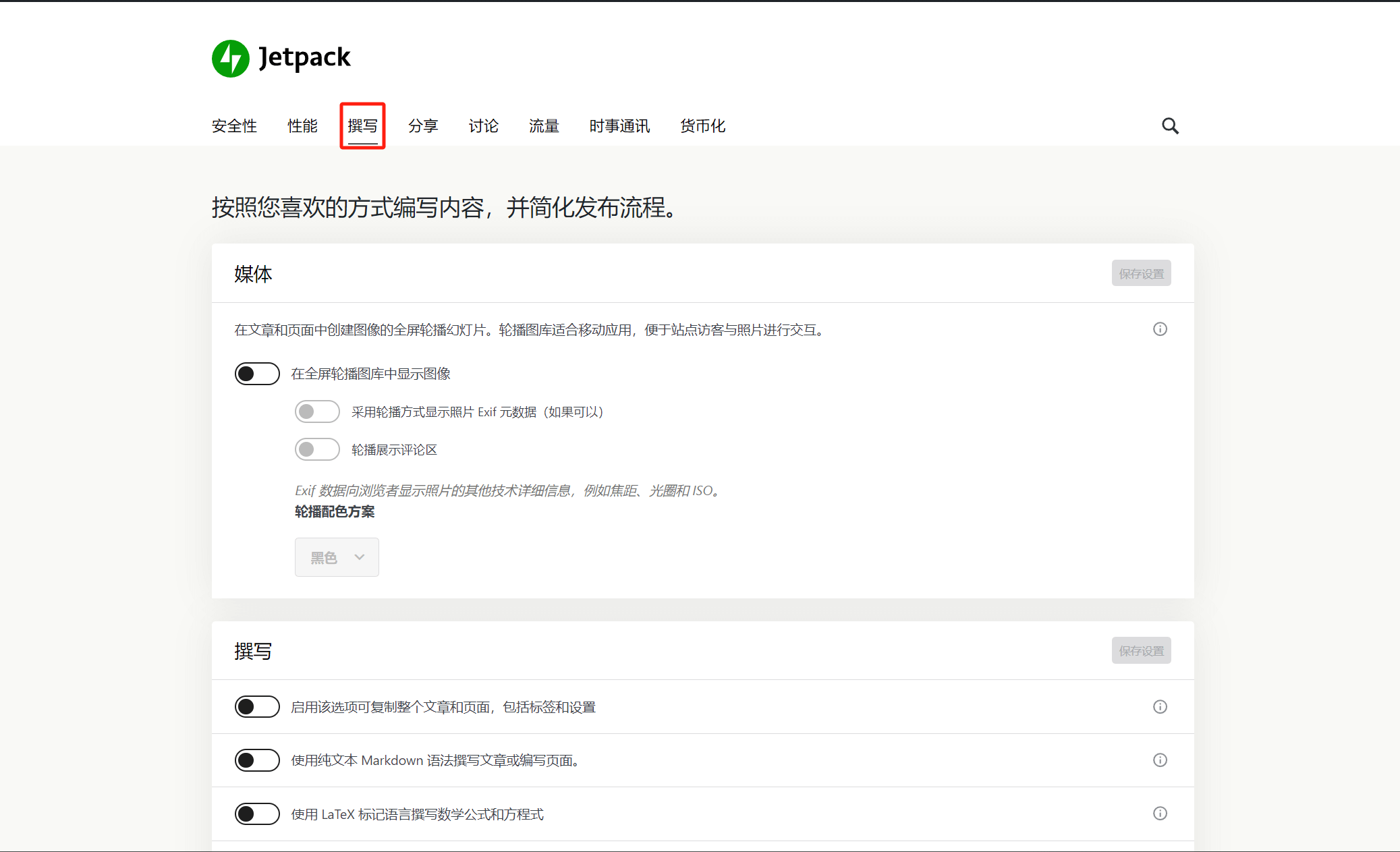
Afficher les images dans la galerie en plein écran
En activant l'option d'affichage des images dans la galerie en plein écran, les utilisateurs du site, lorsqu'ils cliquent sur une image sur la page frontale, verront la présentation des images sous forme de carrousel. L'utilisateur peut contrôler l'ordre d'affichage des images sur la page.
Rédaction
Les options dans la section rédaction permettent de contrôler des fonctionnalités comme la possibilité de copier des articles, d'utiliser les langages de balisage Markdown et LaTeX pour rédiger des pages, et la section d'édition Jetpack activée par défaut. Si vous n'avez pas besoin des langages de balisage, il est recommandé de laisser les paramètres de cette section à leur valeur par défaut.
Types de contenu personnalisés
Dans les articles, il est possible d'ajouter un bloc d'évaluation Jetpack et un portfolio. Cette fonctionnalité nécessite que le thème supporte ces blocs. Si le thème ne supporte pas la génération de blocs d'évaluation et de portfolio par Jetpack, vous pouvez utiliser les codes courts fournis pour les afficher. Vous pouvez activer cette fonctionnalité en fonction des besoins du site et de vos préférences personnelles.
Améliorations du thème
Défilement infini : Configurez la manière dont le contenu de la page d'archive des articles défile (se charge). Vous pouvez activer ou désactiver cette option selon votre préférence. Si ce n'est pas nécessaire, il est préférable de laisser cette fonction désactivée par défaut.
CSS personnalisé : Fonction identique à celle du CSS personnalisé du thème. Cette fonction n'a généralement pas besoin d'être activée.
Widgets
En activant cette fonctionnalité, Jetpack générera des widgets disponibles dans l'outil “Apparence” - “Widgets” dans la barre latérale. Ces widgets peuvent être ajoutés à la barre latérale personnalisée en les faisant glisser.
Publier par e-mail
Permet de réviser les articles par e-mail et de décider si un article doit être publié ou non.
Barre d'outils WordPress.com
Cette fonction ne doit pas être activée. Lorsque la barre d'outils WordPress.com est activée, elle remplace la barre d'outils du navigateur dans le panneau d'administration WordPress, ce qui peut compliquer l'utilisation des fonctionnalités de gestion de WordPress.
Cinq、Paramètres de partage
Les paramètres de la section de partage de Jetpack se concentrent sur les fonctionnalités d'interaction liées aux réseaux sociaux. En activant ces fonctions de participation et d'interaction sur les réseaux sociaux, vous reliez le site aux médias sociaux, permettant de partager le contenu du site sur des comptes de réseaux sociaux et d'augmenter les signaux sociaux du site.
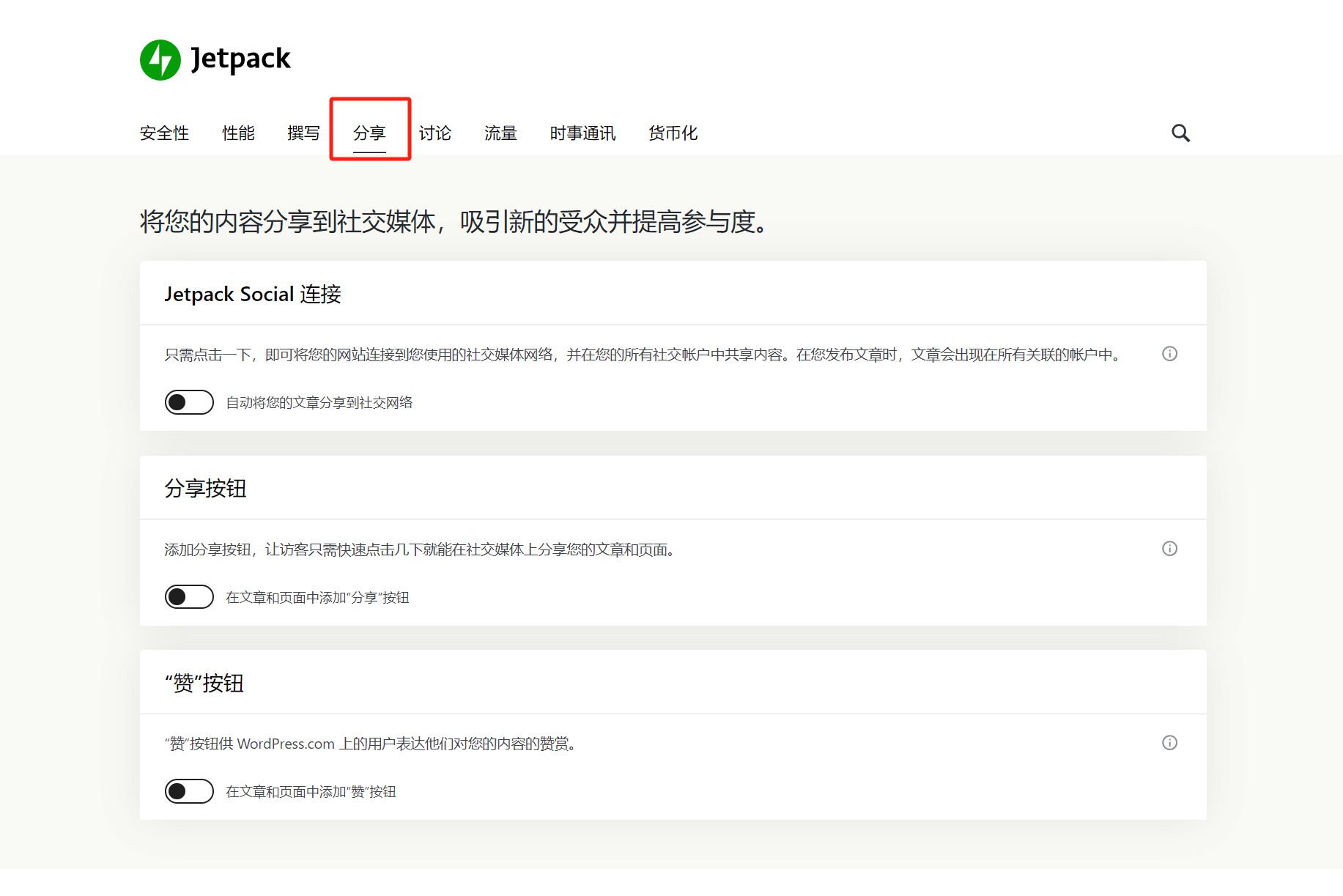
Jetpack Social
Reliez vos comptes de réseaux sociaux à Jetpack pour synchroniser les articles publiés sur votre site. Cliquez sur le bouton d'activation et suivez les instructions pour entrer les informations de votre compte de réseau social.
Boutons de partage
Ajoutez des boutons de partage des réseaux sociaux dans vos articles, permettant aux lecteurs de partager le contenu de l'article sur leurs propres réseaux sociaux d'un simple clic.
Bouton “J’aime”
Ajoutez un bouton de “J’aime” dans vos articles. Les lecteurs connectés à leur compte WordPress.com peuvent aimer les articles.
Six、 Paramètres des commentaires
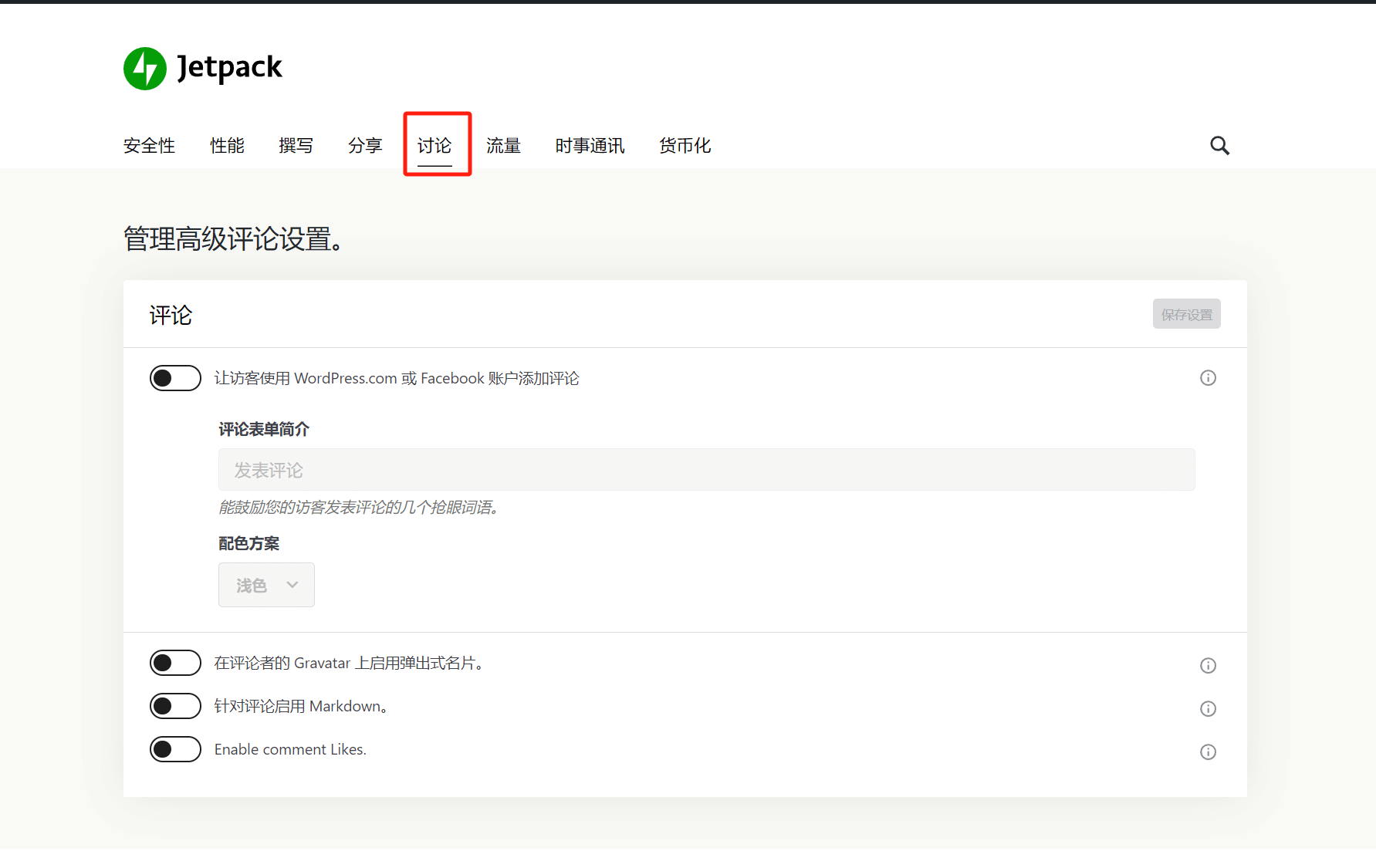
Permettre aux visiteurs de commenter en utilisant un compte WordPress.com ou Facebook : Cette option détermine si les utilisateurs doivent se connecter à leur compte WordPress.com ou Facebook pour pouvoir laisser un commentaire sur la page de l'article. Il est recommandé de laisser cette fonctionnalité désactivée par défaut pour ne pas créer d’obstacles à la participation des utilisateurs.
Activer la carte de visite contextuelle sur les avatars des commentateurs : Cette fonction permet d'afficher une carte d'information lorsque la souris survole l'avatar d'un utilisateur. Vous pouvez choisir d'activer ou non cette fonctionnalité selon vos préférences personnelles.
Activer Markdown pour les commentaires : Permet aux utilisateurs d'utiliser le langage Markdown lors de la rédaction de leurs commentaires. C’est une fonctionnalité relativement peu utilisée, à activer ou non selon votre souhait.
Activer les “J’aime” pour les commentaires : Permet d'ajouter une fonction de "J'aime" aux commentaires. Il est généralement conseillé d'activer cette fonction.
Sept、Paramètres du trafic
La page des paramètres du trafic regroupe plusieurs options liées au trafic du site, notamment la configuration des articles associés, les options de référencement général, les statistiques, l'intégration de Google Analytics, et plus encore.
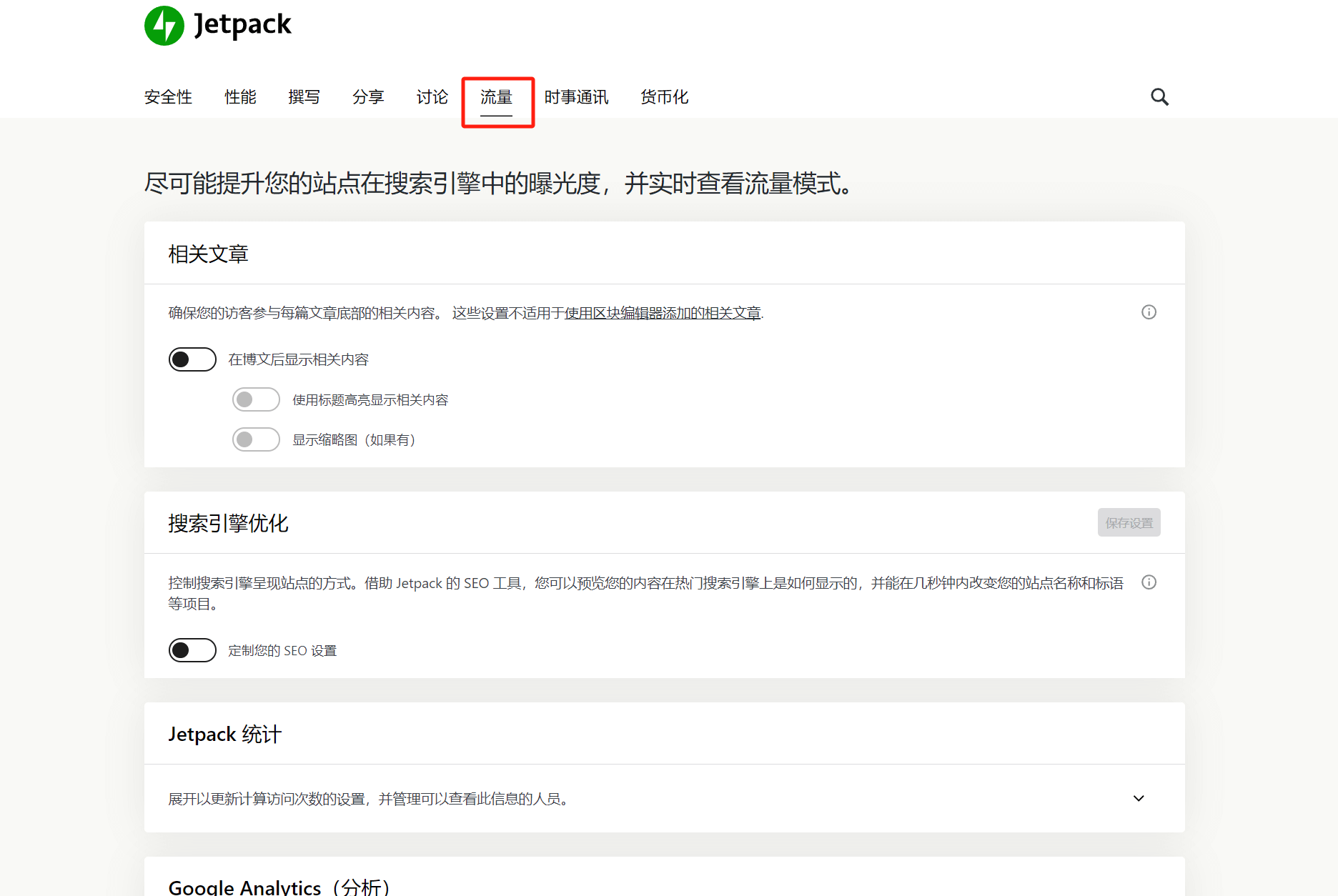
Articles associés
Afficher des articles associés en bas de la page de l'article : C’est un outil efficace pour augmenter le nombre de lectures des articles du site. Sur le site LOGIC, la fonction des articles associés est utilisée, mais elle est développée par le thème et non par la fonctionnalité d'articles associés de Jetpack. Avant d'activer cette fonction, il est recommandé de vérifier si le thème WordPress utilisé propose déjà une telle fonctionnalité. Si le thème inclut également des articles associés, il est préférable de n'activer cette fonction que dans un seul des deux outils pour éviter les conflits de code.
Optimisation pour les moteurs de recherche (SEO)
En activant la fonction SEO de Jetpack, vous accédez aux options de configuration du SEO qui seront visibles sous forme de sections extensibles. Vous pouvez personnaliser chaque option SEO selon les besoins de votre site.
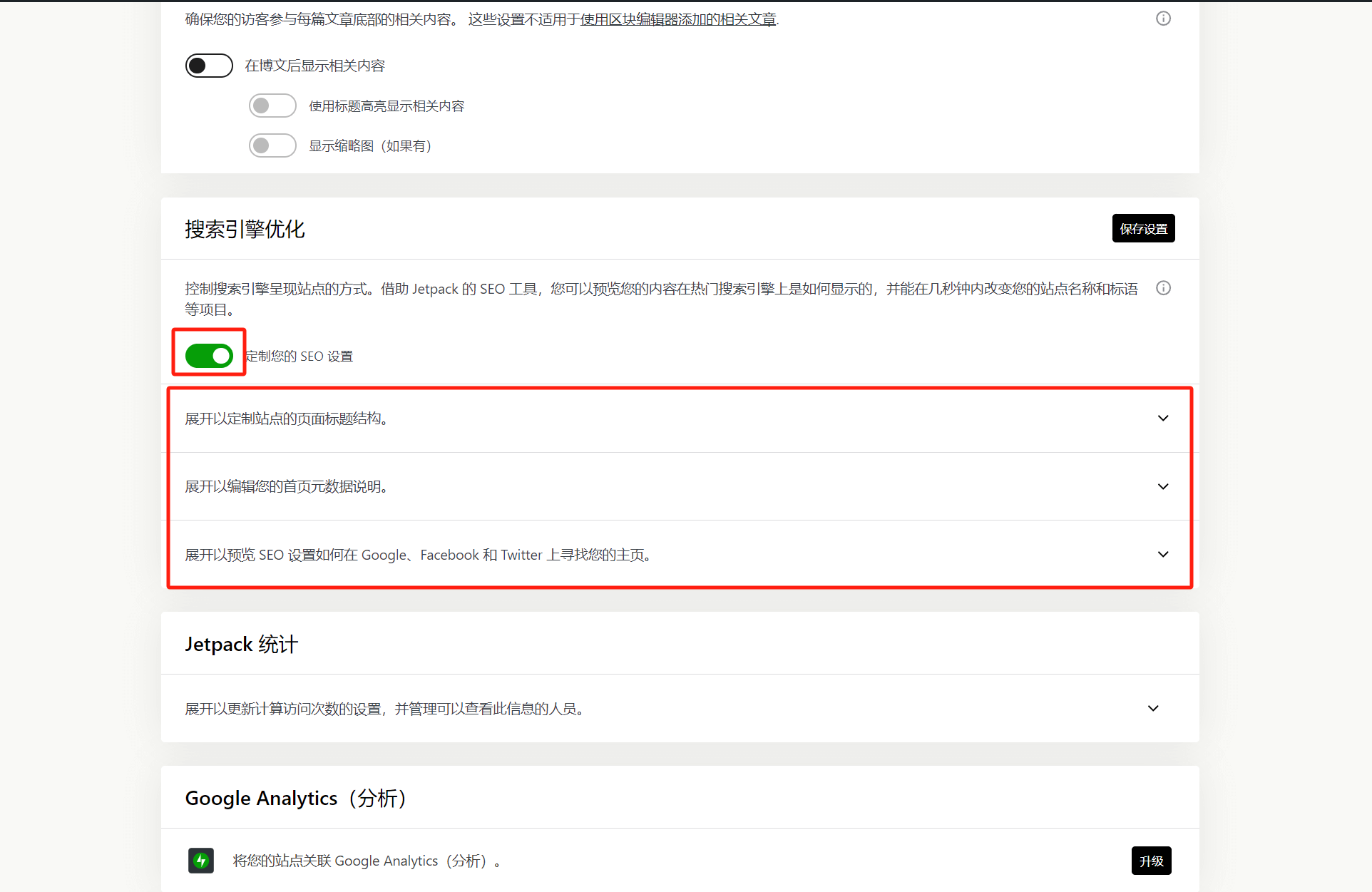
Statistiques Jetpack
Voici les options de configuration pour la fonctionnalité de statistiques de Jetpack. Après avoir cliqué sur l'icône d'expansion, vous pouvez voir chaque sous-option et l'activer ou la laisser à la valeur par défaut en fonction des besoins de votre site.
Google Analytics (Analyse)
La fonctionnalité Google Analytics (Analyse) est une option du plan Pro de Jetpack. Vous devez passer à un abonnement payant pour utiliser cette fonction, qui permet de lier Jetpack à Google Analytics et d'installer Analytics sur votre site WordPress. Vous pouvez ensuite consulter les données d'analyse de Google Analytics via le tableau de bord de Jetpack. Personnellement, je préfère ne pas utiliser la fonction Google Analytics de Jetpack pour installer Google Analytics, et je préfère utiliser le plugin d'intégration Google Site Kit. Les lecteurs intéressés peuvent consulter mon autre tutoriel détaillé sur la façon d'installer Google Analytics sur les sites Shopify et WordPress via ce lien : Shopify et WordPress : comment installer Google Analytics.
Publicité intensive
La fonction de publicité de WordPress.com permet de promouvoir les articles du site en utilisant les fonctionnalités de promotion de WordPress.com.
WP.me URL courte
Il n'est pas recommandé d'activer cette fonction. Si elle est activée, chaque page d'article génère automatiquement une URL courte. L'utilisation de plusieurs URLs pour la même page peut créer du contenu dupliqué, ce qui nuira à l'SEO du site.
Sitemap
C'est la fonction qui génère un sitemap XML pour le site. Si vous n'avez pas l'intention d'utiliser une autre méthode pour générer un sitemap XML, vous pouvez activer cette fonction pour générer le sitemap du site.
Vérification du site
Vous pouvez utiliser la fonction de vérification de la propriété du site de Jetpack pour soumettre votre site aux moteurs de recherche et plateformes de réseaux sociaux.
Google : Cliquez directement sur le bouton “Vérification automatique via Google” ou “Vérification manuelle via Google” pour associer votre site à Google Search Console pour la vérification du site.
Bing, Pinterest, Yandex, Facebook : Les méthodes de vérification pour ces moteurs de recherche et plateformes sociales sont similaires. Dans le tableau de bord de gestion de chaque plateforme, vous utilisez la méthode manuelle d'ajout de site/code pour générer un balise meta, puis vous copiez et collez cette balise dans le champ de vérification de Jetpack, et vous enregistrez les paramètres.
Huit、Paramètres de la newsletter
La page de configuration de la newsletter est relativement simple, vous permettant d'activer les abonnements aux articles et aux commentaires, selon les besoins des lecteurs.
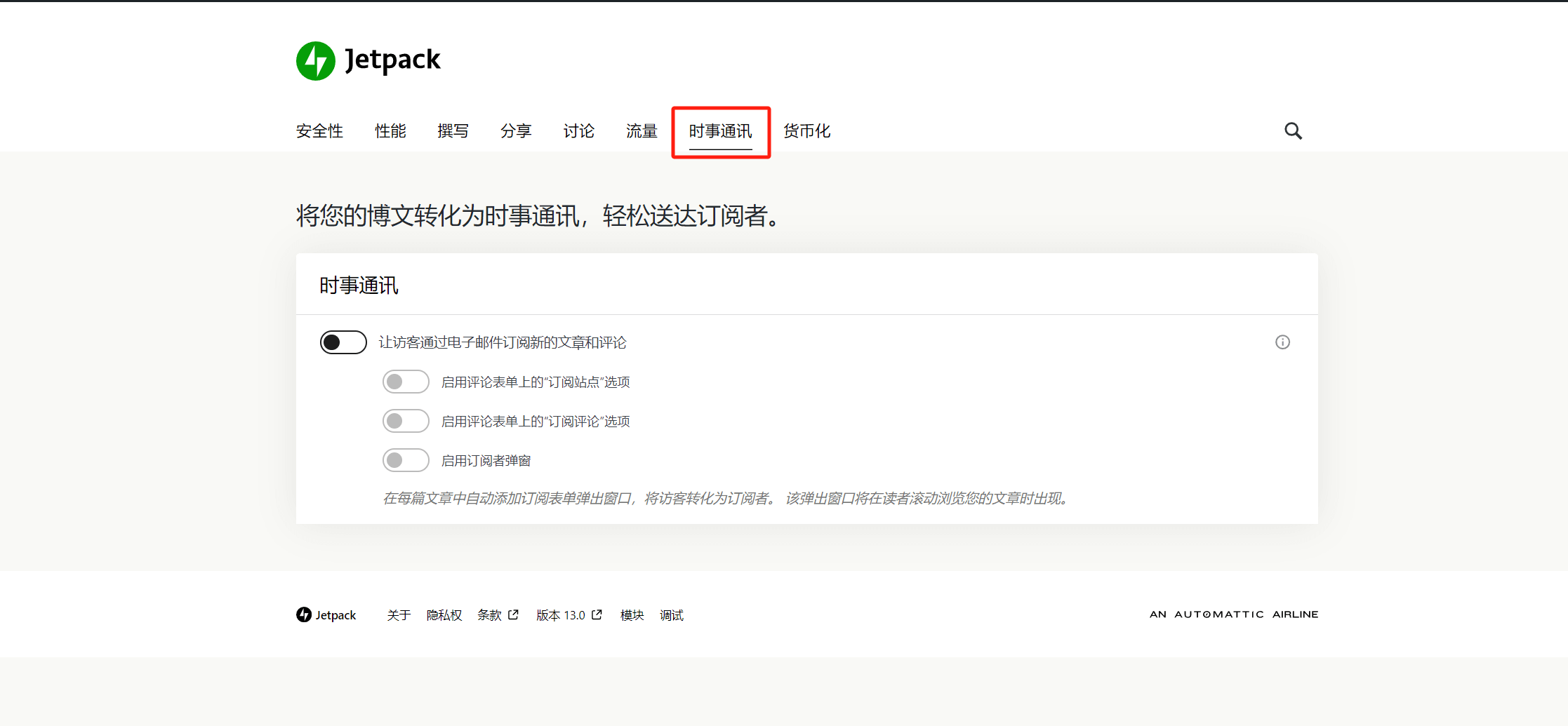
Neuf、 Paramètres de monétisation
Les paramètres de monétisation ne sont pas adaptés aux sites de commerce électronique. Les fonctionnalités de monétisation sont destinées aux sites de contenu pour aider à la génération de revenus.
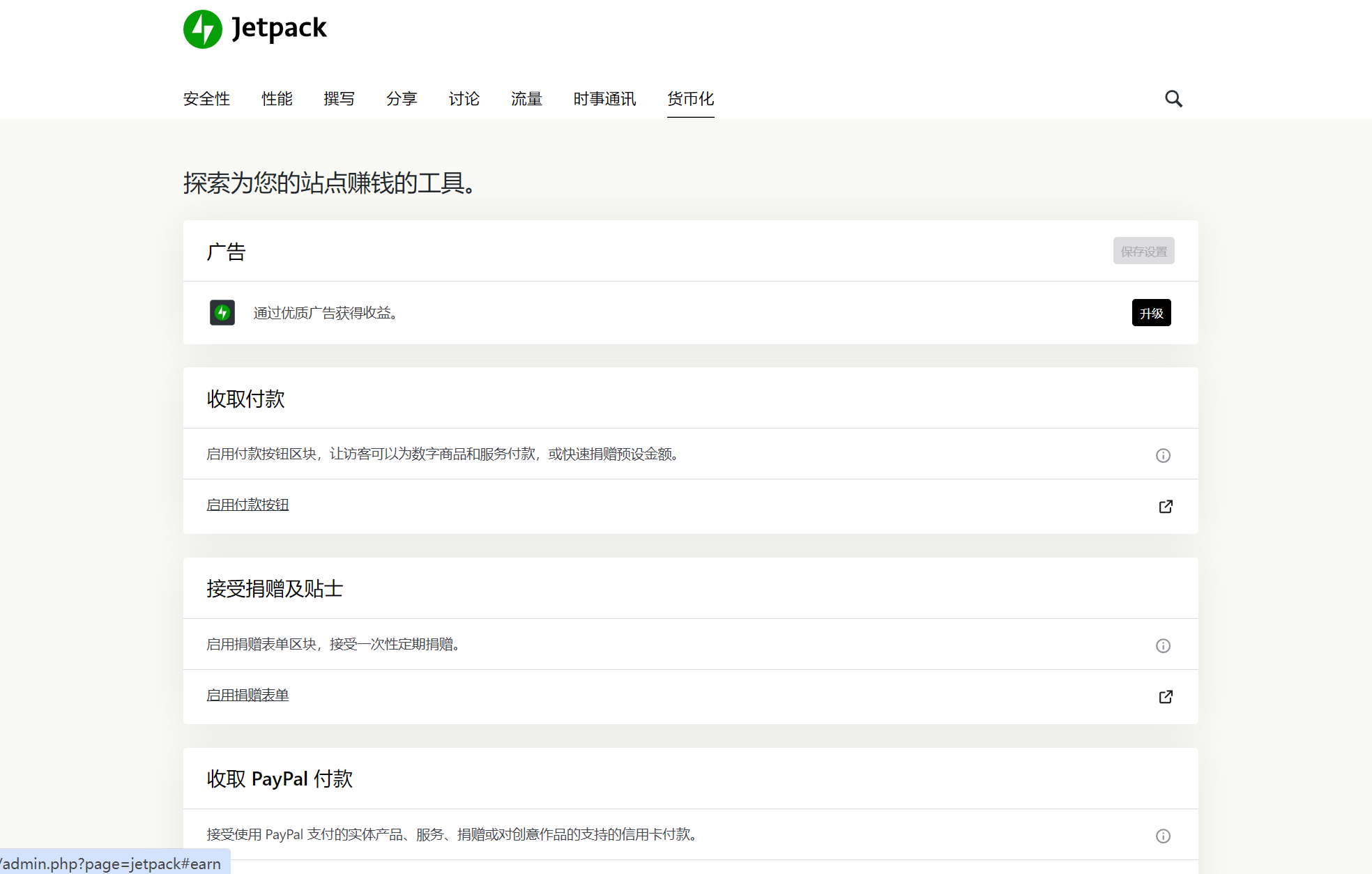
Publicité
Cette fonctionnalité est disponible dans la version Pro de Jetpack. Vous devez passer à un plan payant pour l'utiliser. Une fois activée, elle permet l'intégration des publicités de WordPress.com sur votre site, vous permettant de partager les revenus des publicités avec WordPress.com.
Recevoir des paiements
Cette fonctionnalité permet de configurer des boutons de paiement pour les contenus payants ou de recevoir des pourboires des utilisateurs. Lorsqu'elle est activée, un bouton pour contrôler les contenus payants est ajouté dans l'éditeur de page, et peut être appliqué à des éléments de page par simple glisser-déposer.
Accepter des dons et pourboires
Lorsque cette fonctionnalité est activée, un bouton de formulaire de don apparaît dans l'éditeur de page de Jetpack. Vous pouvez l'ajouter à vos éléments de page pour permettre la collecte de dons.
Recevoir des paiements via PayPal
Cette fonctionnalité est le module de paiement PayPal de Jetpack. Une fois activée, vous pouvez ajouter un bouton PayPal à vos pages via l'éditeur, permettant aux utilisateurs de payer directement via PayPal.
Conseil : Toutes les fonctionnalités de monétisation mentionnées ci-dessus sont liées à la gestion des paiements utilisateurs et des recettes du site. Pour que ces fonctions fonctionnent correctement, vous devez configurer les passerelles de paiement appropriées sur votre compte WordPress.com.
Conclusion : Voici donc le guide complet des paramètres d'utilisation de Jetpack. Les lecteurs peuvent sélectionner les fonctionnalités de Jetpack qui répondent à leurs besoins en fonction des caractéristiques de leur site et étendre les fonctionnalités de leur site WordPress. En suivant les explications des fonctionnalités dans ce tutoriel pour faire des choix et configurer les options, vous pourrez éviter les zones d'ombre de connaissances et améliorer l'exactitude et l'efficacité de l'utilisation de Jetpack.
Logic Digital Technology (SZLOGIC) ©. Ce document est libre de partage pour aider davantage d'utilisateurs intéressés par l'utilisation et l'apprentissage du plugin Jetpack, mais la reproduction à des fins commerciales est interdite.


























